3 Spring Boot快速入门
3.1 创建第一个Spring Boot项目
使用IntelliJ IDEA和Spring Initializr创建项目
- 打开IntelliJ IDEA 并选择 “Start a new project”。
- 在新建项目向导中,选择 “Spring Initializr”。
- 填写项目基本信息:
- Group: 定义项目组,通常是公司或组织域名倒序,例如
com.example。 - Artifact: 项目名,例如
demo。 - Name: 项目名,例如
Demo Project。 - Package: 自动生成,基于Group和Artifact。
- Java: 选择Java版本,推荐使用11或更高版本。
- Packaging: 选择
Jar。 - Language: 选择
Java。 - Spring Boot: 选择适合的版本。
- Group: 定义项目组,通常是公司或组织域名倒序,例如
- 添加依赖:在 “Dependencies” 部分,搜索并添加所需的Spring Boot依赖,例如
Spring Web。 - 完成项目创建:点击 “Finish”,IntelliJ IDEA将自动从Spring Initializr下载项目并创建。
配置JDK和Maven
-
确保JDK已安装:通过命令行执行
java -version和javac -version来验证JDK是否已正确安装。

-
配置Maven:在IntelliJ IDEA中,打开 “Settings” 或 “Preferences”(取决于操作系统),然后转到 “Build, Execution, Deployment” > “Build Tools” > “Maven”。
- 确保Maven的安装路径已正确设置。
- 配置Maven的Repository,如果需要,可以添加本地仓库路径。
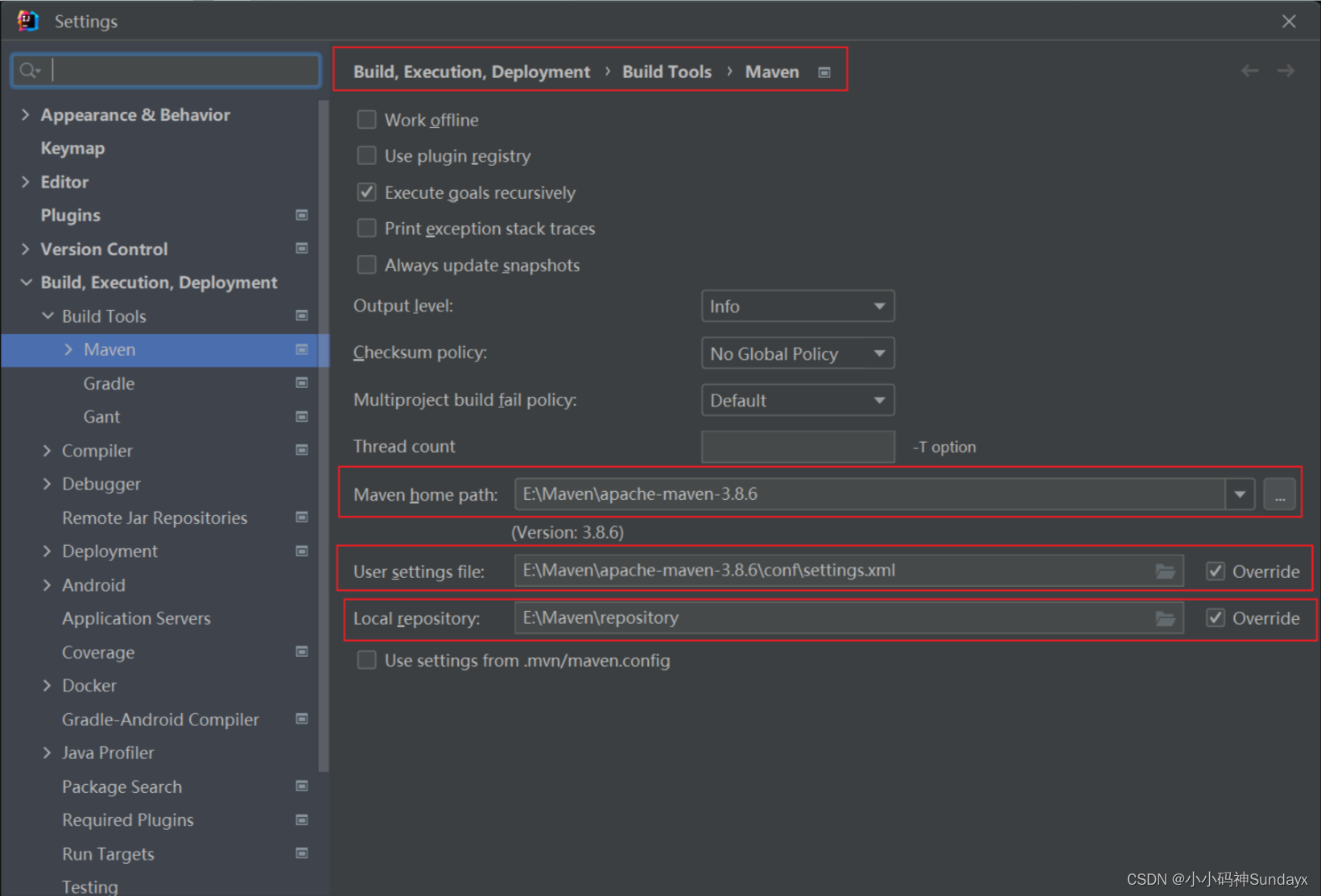
3.2 项目结构介绍
IntelliJ IDEA中创建的Spring Boot项目结构通常如下:
demo
├── mvnw
├── mvnw.cmd
├── pom.xml
└── src├── main│ ├── java/com/example/demo│ │ ├── DemoApplication.java│ │ └── (其他Java类文件)│ └── resources│ ├── application.properties│ └── (其他资源文件)└── test├── java/com/example/demo│ └── DemoApplicationTests.java└── resources└── (测试资源文件)
- pom.xml: Maven项目对象模型文件,定义项目的构建配置和依赖。
- src/main/java: 存放主要的Java源代码。
- src/main/resources: 存放资源文件,如配置文件。
- src/test/java: 存放测试代码。
3.3 运行和测试Spring Boot应用
运行应用程序
- 打开主启动类:在IDE中,找到主启动类,即带有
@SpringBootApplication注解的类,例如DemoApplication.java。 - 运行主方法:右键点击主方法
public static void main并选择 “Run ‘DemoApplication’”。
测试应用程序
- 访问Web界面:如果应用程序是一个Web应用,它通常会在
http://localhost:8080提供一个界面。 - 使用REST API测试工具:如Postman或curl,测试应用程序提供的REST API。
- 推荐使用apifox测试工具。
编写和运行测试
- 编写测试:在
src/test/java目录下编写JUnit测试用例。 - 运行测试:在IDE中,右键点击测试类或方法,选择 “Run” 来执行测试。
按照这些步骤,你可以快速开始使用IntelliJ IDEA、JDK和Maven来开发Spring Boot应用程序。





)
![[数据集][目标检测]吉他检测数据集VOC+YOLO格式66张1类别](http://pic.xiahunao.cn/[数据集][目标检测]吉他检测数据集VOC+YOLO格式66张1类别)

)




)



![[数据集][目标检测]剪刀石头布检测数据集VOC+YOLO格式1973张3类别](http://pic.xiahunao.cn/[数据集][目标检测]剪刀石头布检测数据集VOC+YOLO格式1973张3类别)

